Pour créer un pinceau personnalisé à partir d’un préréglage :
- Dans le Studio Pinceaux, effectuez un appui long sur un pinceau et appuyez sur Modifier dans le menu local. Autre solution : pour créer une copie du pinceau, que vous pourrez modifier au lieu de toucher à l’original, effectuez un appui prolongé sur le pinceau concerné et appuyez sur Dupliquer, puis localisez votre pinceau dupliqué, en bas de la même catégorie de pinceaux, et modifiez ce pinceau.
- Définissez les paramètres dans la section Propriétés ou Contrôleur.
Pour créer un pinceau de pixels à la volée :
- Dans le Studio Pinceaux, sélectionnez un pinceau.
- Modifiez les paramètres depuis la barre d’outils contextuelle. Appuyez sur le bouton Plus pour accéder à des paramètres supplémentaires.
- Appuyez sur Enregistrer, dans la section Plus, pour enregistrer votre pinceau modifié en tant que nouveau pinceau. Vous le retrouverez en bas de la même catégorie que le pinceau initialement sélectionné.
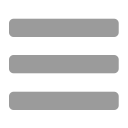 Pour créer un pinceau personnalisé de toutes pièces :
Pour créer un pinceau personnalisé de toutes pièces :
Dans le Studio Pinceaux, sélectionnez Préférences, puis :
- Nouveau pinceau d’intensité — crée un trait de pinceau en fonction des valeurs d’opacité d’une image tramée. Dans la zone de dialogue locale, recherchez et sélectionnez un fichier.
- Nouveau pinceau rond — crée un trait de pinceau basé sur une forme circulaire.
- Nouveau pinceau carré — crée un trait de pinceau basé sur une forme carrée.
- Nouveau pinceau image — crée un trait de pinceau en fonction des valeurs de couleur d’une image tramée. Dans la zone de dialogue locale, recherchez et sélectionnez un fichier.
Le nouveau pinceau est ajouté à la catégorie sélectionnée en appliquant les paramètres par défaut, qui peuvent être modifiés.
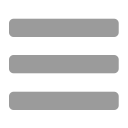 Pour créer un pinceau image personnalisé à partir d’une sélection de pixels :
Pour créer un pinceau image personnalisé à partir d’une sélection de pixels :
- Effectuez une sélection à l’aide d’un outil de sélection de pixels.
- Dans le Studio Pinceaux, sélectionnez une catégorie dans laquelle vous souhaitez enregistrer le pinceau.
- Appuyez sur Préférences du Studio, puis sélectionnez Nouveau pinceau depuis sélection.
Le pinceau image est ajouté en fin de liste de la catégorie de pinceaux sélectionnée. En utilisant le même processus, vous pouvez créer des pinceaux d’intensité personnalisés à partir d’une sélection de pixels sur un masque.